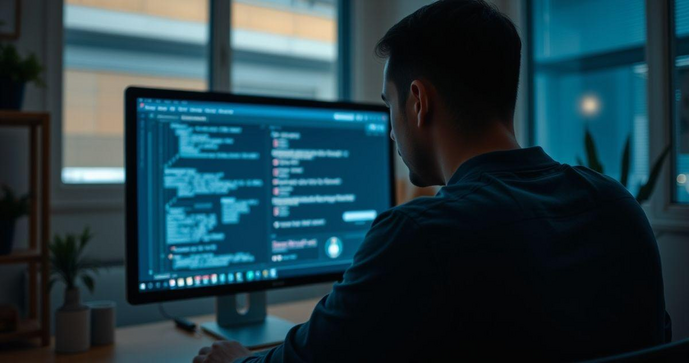
Pré-requisitos para Instalação do VMware
Antes de iniciar a instalação do VMware, é fundamental garantir que seu sistema atenda a certos pré-requisitos para um funcionamento eficaz. Esses requisitos podem variar de acordo com a versão do software que você pretende instalar.
Em primeiro lugar, verifique a configuração mínima de hardware do seu computador. Para uma instalação bem-sucedida do VMware Workstation Pro, recomenda-se que o sistema tenha pelo menos 4 GB de RAM, embora 8 GB ou mais sejam ideais para operar múltiplas máquinas virtuais simultaneamente. Além disso, o processador deve ser de 64 bits e suportar virtualização (VT-x ou AMD-V).
Outro aspecto importante é o espaço em disco. Certifique-se de ter pelo menos 1,5 GB de espaço livre para a instalação do software, além do espaço adicional necessário para as máquinas virtuais que você criará. Dependendo do uso, essa quantidade pode crescer rapidamente.
O sistema operacional também deve ser considerado. O VMware é compatível com diversas versões do Windows e Linux. Para Windows, versões como Windows 10 e Windows Server 2016 são suportadas. Já no Linux, distribuições como Ubuntu e CentOS são comumente utilizadas.
Além dos requisitos de hardware e software, é importante assegurar que o BIOS do seu sistema esteja configurado corretamente. A virtualização deve estar habilitada nas configurações do BIOS, o que permitirá que o VMware utilize os recursos do processador para gerenciar as máquinas virtuais.
Por último, recomenda-se ter acesso à Internet durante a instalação, pois isso facilitará a ativação do software e a download de atualizações necessárias que podem aprimorar a segurança e a funcionalidade do VMware.
Passo a Passo da Instalação do VMware Workstation
Para instalar o VMware Workstation, siga este passo a passo que garante uma configuração correta e eficiente do software em seu computador.
Primeiro, inicie o processo fazendo o download do instalador do VMware Workstation no site oficial. Escolha a versão adequada para o seu sistema operacional e clique no link de download. Após a conclusão do download, localize o arquivo e clique duas vezes para iniciar a instalação.
Na tela de boas-vindas do assistente de instalação, clique em 'Next' para continuar. Você deve ler e aceitar os termos do contrato de licença. Para isso, marque a caixa 'I accept the terms in the License Agreement' e clique em 'Next'.
Em seguida, o assistente solicitará a escolha do tipo de instalação. Você pode escolher entre 'Typical' para uma instalação padrão ou 'Custom' para selecionar opções específicas, como o local da instalação. Para a maioria dos usuários, a opção 'Typical' é recomendada.
Após selecionar o tipo de instalação, você pode escolher opções adicionais, como habilitar a colaboração com o VMware Tools. Prossiga clicando em 'Next' após ajustar as configurações desejadas.
Na etapa seguinte, você deve escolher a pasta de instalação. O caminho padrão costuma ser adequado, mas se preferir, pode selecionar outra localização. Clique em 'Next' para avançar.
O assistente pode oferecer a instalação de alguns recursos adicionais. Revise as opções disponíveis e marque aquelas que você deseja instalar, como a integração com dispositivos USB. Clique em 'Next' quando terminar.
Por fim, na tela de revisão, revise suas seleções e clique em 'Install' para iniciar a instalação. O processo pode levar alguns minutos. Uma vez concluído, clique em 'Finish' para encerrar o assistente.
Após a instalação, é recomendável reiniciar o computador para garantir que todas as configurações sejam aplicadas corretamente. Depois disso, você pode iniciar o VMware Workstation e começar a criar suas máquinas virtuais.
Configuração Inicial do VMware após a Instalação
Após a instalação do VMware Workstation, a configuração inicial é essencial para garantir um ambiente virtual funcional e eficiente. Vamos seguir os passos necessários para configurar o software adequadamente.
Ao abrir o VMware Workstation pela primeira vez, você será apresentado a uma tela inicial que oferece opções para criar uma nova máquina virtual ou abrir uma existente. Selecione 'Create a New Virtual Machine' para dar início ao processo de configuração de uma nova máquina virtual.
Na próxima etapa, você será questionado sobre o tipo de configuração desejada. Escolha 'Typical' para uma instalação padrão, que é a mais adequada para a maioria dos usuários, e clique em 'Next'.
Em seguida, você precisará selecionar o sistema operacional que deseja instalar na máquina virtual. Escolha a versão apropriada do sistema operacional entre as opções disponíveis no menu suspenso. Essa configuração ajudará o VMware a otimizar as configurações da máquina virtual de acordo com o sistema escolhido.
Após definir o sistema operacional, você deverá nomear sua máquina virtual e escolher uma localização para armazenar os arquivos da máquina virtual. É recomendável utilizar um nome que facilite a identificação e lembrar-se de selecionar um local com espaço suficiente.
Na próxima tela, você precisará definir as configurações de disco. Selecione se deseja criar um novo disco virtual e escolha o tamanho do disco. Para usuários que pretendem instalar softwares pesados ou realizar tarefas de desenvolvimento, um tamanho maior pode ser necessário.
Com a configuração do disco concluída, você terá a opção de personalizar mais algumas configurações, como quantidade de memória RAM alocada, número de processadores e configurações de rede. Ajuste essas opções de acordo com as necessidades da sua aplicação.
Finalize o assistente de criação clicando em 'Finish'. A partir deste ponto, você poderá gerenciar as configurações da máquina virtual, incluindo ajustes de hardware e configuração de rede.
Finalmente, ao iniciar a máquina virtual, siga as instruções de instalação do sistema operacional selecionado, como se estivesse instalando em um computador físico. Não se esqueça também de instalar o VMware Tools após a instalação do sistema operacional, pois isso melhorará o desempenho e a funcionalidade da máquina virtual.
Criação e Gerenciamento de Máquinas Virtuais no VMware
Criar e gerenciar máquinas virtuais no VMware é uma das principais funcionalidades do software. Este processo permite que usuários executem diferentes sistemas operacionais e aplicativos em um único hardware. Vamos explorar como realizar esses procedimentos de maneira eficaz.
Para criar uma nova máquina virtual, inicie o VMware Workstation e clique na opção 'Create a New Virtual Machine'. Você será guiado por um assistente que facilitará a configuração da nova máquina. Siga as etapas, escolhendo as opções que melhor se adequam às suas necessidades.
Durante a criação, você terá a opção de escolher entre máquinas virtuais com configurações típicas ou personalizadas. A escolha da configuração típica é ideal para a maioria dos usuários, enquanto opções personalizadas permitem um controle mais detalhado sobre os recursos alocados.
Uma vez que a máquina virtual é criada, o gerenciamento se torna fundamental. O VMware Workstation oferece uma interface de fácil acesso para gerenciar todas as suas máquinas. Na tela principal, você pode visualizar todas as suas máquinas virtuais e acessar rapidamente as opções de configuração.
Ao clicar com o botão direito em uma máquina virtual, você encontrará diversas opções, como 'Power On', 'Edit Settings' e 'Delete'. A opção 'Edit Settings' permite ajustar a configuração de hardware da máquina, incluindo alocação de memória RAM, número de CPUs e configuração de adaptadores de rede.
Além disso, o VMware possibilita o gerenciamento de snapshots, que são cópias instantâneas do estado da máquina virtual. Isso é extremamente útil ao realizar testes ou atualizações, pois permite reverter a máquina para um estado anterior caso algo dê errado. Para criar um snapshot, selecione a máquina virtual e clique em 'Snapshot' na barra de ferramentas.
O gerenciamento de recursos também é essencial. É importante monitorar o uso de CPU e RAM de cada máquina virtual, especialmente se você estiver executando várias ao mesmo tempo. O VMware fornece estatísticas de desempenho que ajudam a identificar potenciais problemas de recursos.
Por fim, sempre mantenha as máquinas virtuais atualizadas e seguras. Realize backups regulares dos dados importantes e considere instalar ferramentas de segurança adicionais, caso utilize as máquinas virtuais para atividades sensíveis. Manter uma boa prática de gerenciamento garantirá um funcionamento eficiente e seguro das suas máquinas virtuais.
Soluções para Problemas Comuns Durante a Instalação
Durante a instalação do VMware, podem ocorrer diversos problemas que impedem a conclusão bem-sucedida do processo. Identificar e resolver esses desafios rapidamente é crucial para garantir um ambiente virtual funcional. Aqui estão algumas soluções comuns para problemas que podem surgir durante a instalação.
Um dos problemas mais frequentes é a falta de espaço em disco. Se você receber uma mensagem de erro indicando que não há espaço suficiente, verifique o disco rígido onde pretende instalar o VMware. Libere espaço eliminando arquivos desnecessários ou escolha outra unidade com espaço disponível.
Outra questão comum é a incompatibilidade do sistema operacional. Verifique se sua versão do VMware é suportada pelo sistema operacional do seu dispositivo. Consulte a documentação do VMware para verificar as versões compatíveis e, se necessário, atualize seu sistema operacional ou baixe uma versão anterior do VMware.
Se a instalação travar ou falhar em determinado momento, tente executar o instalador como administrador. Clique com o botão direito no arquivo de instalação e escolha 'Executar como administrador'. Isso pode permitir que o instalador tenha as permissões necessárias para completar a instalação.
Problemas de drivers também podem interferir na instalação. Certifique-se de que todos os drivers do seu sistema estejam atualizados, especialmente os drivers de vídeo e os drivers do chipset. Um sistema desatualizado pode apresentar incompatibilidades que afetam a instalação do VMware.
Alguns usuários podem encontrar erros relacionados à virtualização. Verifique se a tecnologia de virtualização do seu processador (VT-x no Intel e AMD-V no AMD) está habilitada nas configurações do BIOS. Reinicie seu computador e acesse as configurações do BIOS para ativar essa opção, se ainda não estiver habilitada.
Se o erro persistir, é possível que haja conflitos com softwares semelhantes já instalados, como outras soluções de virtualização. Remova ou desative esses programas antes de tentar instalar o VMware novamente.
Por fim, para qualquer erro que você não consiga resolver, consulte a base de conhecimento do VMware ou os fóruns comunitários. Muitas vezes, outros usuários já enfrentaram problemas semelhantes e podem oferecer soluções que funcionaram para eles.
Dicas para Melhorar o Performance do VMware
Melhorar o desempenho do VMware é fundamental para garantir uma experiência de uso eficiente e fluida. Com algumas dicas e ajustes, você pode otimizar sua configuração e maximizar a performance das máquinas virtuais.
Uma das primeiras sugestões é alocar recursos adequados para as máquinas virtuais. Ao criar ou editar uma máquina virtual, ajuste a quantidade de memória RAM e o número de CPUs alocados. Garanta que esses recursos sejam compatíveis com a carga de trabalho que a máquina irá suportar, sem sobrecarregar o sistema host.
Considere ativar a opção de virtualização aninhada se o seu hardware suportar. Isso permite que máquinas virtuais executem outras máquinas virtuais de maneira mais eficiente, melhorando o desempenho geral, especialmente em ambientes de teste e desenvolvimento.
A configuração do disco virtual também influencia a performance. Utilize discos em formato VMDK e opte por discos dinâmicos onde for adequado, permitindo maior flexibilidade no uso de espaço. Além disso, considere usar discos SSD (Solid State Drives) para armazenar suas máquinas virtuais, uma vez que oferecem velocidades de leitura e gravação superiores em comparação aos discos rígidos tradicionais.
Desabilitar dispositivos ou recursos desnecessários nas máquinas virtuais pode liberar recursos adicionais. Revise as configurações de hardware das máquinas e remova componentes que não serão utilizados, como adaptadores de som ou impressoras virtuais, pois eles consomem recursos do sistema.
Utilize a funcionalidade de snapshots com cautela. Embora seja uma ferramenta útil para testes e backup, manter muitos snapshots pode resultar em degradação de desempenho. Exclua snapshots antigos e desnecessários regularmente para otimizar a performance da máquina virtual.
A configuração do sistema operacional dentro da máquina virtual também é importante. Mantenha o sistema operacional atualizado e desative serviços e aplicações que não são essenciais para o funcionamento da máquina. Isso pode resultar em um ambiente mais leve e responsivo.
Por último, monitore o desempenho do seu sistema frequentemente. Utilize as ferramentas de monitoramento do VMware para ter uma visão clara de como os recursos estão sendo utilizados e identifique possíveis gargalos. Ajustes regulares com base nessas análises podem ajudá-lo a manter o desempenho ideal.
A instalação e configuração do VMware são etapas fundamentais para quem deseja utilizar máquinas virtuais de forma eficaz.
Com um entendimento claro dos pré-requisitos e do processo de instalação, você pode evitar problemas comuns e garantir um ambiente de trabalho funcional.
Gerenciar suas máquinas virtuais adequadamente permite não apenas um uso otimizado dos recursos, mas também a implementação de soluções a problemas que podem surgir ao longo do caminho.
Seguindo as dicas para melhorar o desempenho, é possível maximizar a eficiência do seu sistema.
Investir tempo no aprendizado e na prática dessas configurações e soluções garante que você tire o máximo proveito do VMware, criando um ambiente virtual que atende às suas necessidades, seja para desenvolvimento, teste ou solução de problemas.
Em suma, com o conhecimento adequado e as ferramentas corretas, você pode transformar sua experiência com virtualização e aproveitar todos os benefícios que o VMware tem a oferecer.



